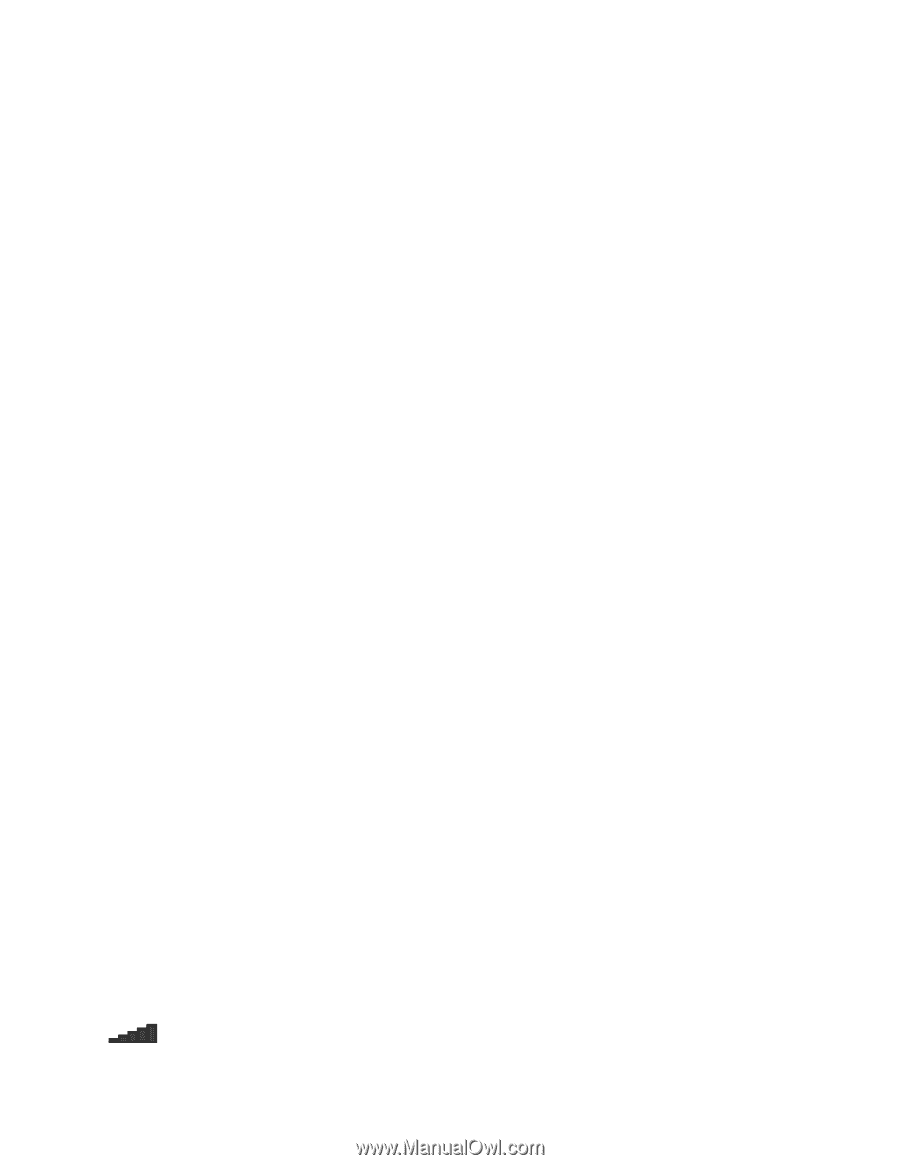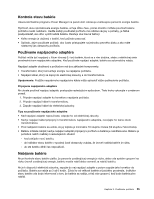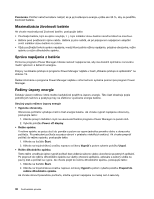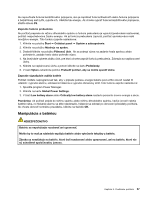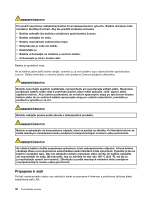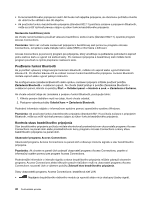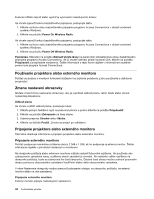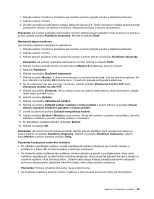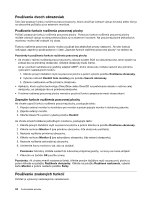Lenovo ThinkPad Edge E425 (Slovakian) User Guide - Page 58
Používanie funkcií Bluetooth, Kontrola stavu bezdrôtového pripojenia, Access Connections.
 |
View all Lenovo ThinkPad Edge E425 manuals
Add to My Manuals
Save this manual to your list of manuals |
Page 58 highlights
• Funkcia bezdrôtového pripojenia k sieti LAN bude mať najlepšie pripojenie, ak obrazovku počítača otvoríte do uhla trochu väčšieho ako 90 stupňov. • Ak používate funkciu bezdrôtového pripojenia (štandard 802.11) počítača súčasne s pripojením Bluetooth, môže sa znížiť rýchlosť prenosu údajov aj výkon funkcie bezdrôtového pripojenia. Nastavenie bezdrôtovej siete Ak chcete na komunikáciu používať vstavanú bezdrôtovú sieťovú kartu (štandard 802.11), spustite program Access Connections. Poznámka: Skôr než začnete nastavovať pripojenia k bezdrôtovej sieti pomocou programu Access Connections, od správcu siete získajte názov siete (SSID) a informácie o šifrovaní. Access Connections je pomocný program pre pripojenia, ktorý umožňuje na požiadanie jednoducho zapnúť jednu sieťovú kartu a vypnúť iné sieťové karty. Po nastavení pripojenia k bezdrôtovej sieti môžete tento program používať na rýchle prepínanie nastavení siete. Používanie funkcií Bluetooth Ak je počítač vybavený integrovanými funkciami Bluetooth, môžete ich zapnúť alebo vypnúť stlačením klávesu F9. Po stlačení klávesu F9 sa zobrazí zoznam funkcií bezdrôtového pripojenia. Funkcie Bluetooth môžete zapnúť alebo vypnúť jediným kliknutím. Na konfigurovanie zariadenia Bluetooth alebo správu nastavení pripojení môžete používať položku Zariadenia Bluetooth v ovládacom paneli. Ak chcete získať prístup k položke Zariadenia Bluetooth v ovládacom paneli, kliknite na položky Štart ➙ Ovládací panel ➙ Hardvér a zvuk ➙ Zariadenia a tlačiarne. Ak chcete odoslať údaje do zariadenia s podporu funkcií Bluetooth, postupujte takto: 1. Kliknite pravým tlačidlom myši na údaje, ktoré chcete odoslať. 2. Postupne vyberte položky Odoslať kam ➙ Zariadenia Bluetooth. Podrobné informácie nájdete v informačnom systéme pomoci operačného systému Windows. Poznámka: Ak používate funkciu bezdrôtového pripojenia (štandard 802.11) počítača súčasne s pripojením Bluetooth, môže sa znížiť rýchlosť prenosu údajov aj výkon funkcie bezdrôtového pripojenia. Kontrola stavu bezdrôtového pripojenia Stav bezdrôtového pripojenia počítača môžete skontrolovať prostredníctvom ukazovateľa programu Access Connections na paneli úloh alebo prostredníctvom ikony programu Access Connections a ikony stavu bezdrôtového pripojenia na paneli úloh. Ukazovateľ programu Access Connections Ukazovateľ programu Access Connections na paneli úloh zobrazuje intenzitu signálu a stav bezdrôtového pripojenia. Poznámka: Ak chcete na paneli úloh zobraziť ukazovateľ programu Access Connections, pozrite si informačný systém pomoci pre program Access Connections. Podrobnejšie informácie o intenzite signálu a stave bezdrôtového pripojenia môžete zobraziť otvorením programu Access Connections alebo kliknutím pravým tlačidlom myši na ukazovateľ programu Access Connections na paneli úloh a výberom položky Zobraziť stav bezdrôtového pripojenia. Stavy ukazovateľa programu Access Connections: bezdrôtová sieť LAN • Napájanie bezdrôtového rádiového modulu je vypnuté alebo nie je dostupný žiadny signál. 40 Používateľská príručka